Řešení potíží s pomalým zálohováním souborů a složek ve službě Azure Backup
Tento článek obsahuje pokyny k řešení potíží, které vám pomůžou diagnostikovat příčinu pomalého zálohování souborů a složek při používání služby Azure Backup. Pokud k zálohování souborů použijete agenta Azure Backup, proces zálohování může trvat déle, než se čekalo. Toto zpoždění může být způsobeno jedním nebo více z následujících:
- V počítači, který se zálohuje, dochází k kritickým bodům výkonu.
- Jiným procesem nebo antivirovým softwarem dochází k narušení procesu zálohování Azure.
- Agent backup běží na virtuálním počítači Azure.
- Zálohujete velký počet (miliony) souborů.
Než začnete řešit problémy, doporučujeme stáhnout a nainstalovat nejnovějšího agenta Azure Backup. Často aktualizujeme agenta zálohování, abychom opravili různé problémy, přidali funkce a zlepšili výkon.
Důrazně doporučujeme, abyste si prostudovali nejčastější dotazy ke službě Azure Backup, abyste měli jistotu, že nemáte žádné běžné problémy s konfigurací.
Pokud váš problém s Azure není v tomto článku vyřešený, navštivte fóra Azure na webu Microsoft Q &A a Stack Overflow. Svůj problém můžete publikovat na těchto fórech nebo publikovat na @AzureSupport na Twitteru. Můžete také odeslat podpora Azure žádost. Pokud chcete odeslat žádost o podporu, na stránce podpora Azure vyberte Získat podporu.
Příčina: Úloha zálohování spuštěná v neoptimalizovaném režimu
Agent MARS může spustit úlohu zálohování v optimalizovaném režimu pomocí názvu USN (pořadové číslo aktualizace) změnit deník nebo neoptimalizovaný režim kontrolou změn v adresářích nebo souborech kontrolou celého svazku.
Neoptimalizovaný režim je pomalý, protože agent musí kontrolovat každý soubor na svazku a porovnávat s metadaty, aby určil změněné soubory.
Pokud to chcete ověřit, otevřete podrobnosti úlohy z konzoly agenta MARS a zkontrolujte stav, jestli se zobrazí zpráva Přenos dat (neoptimalizované, může to trvat déle), jak je znázorněno níže:
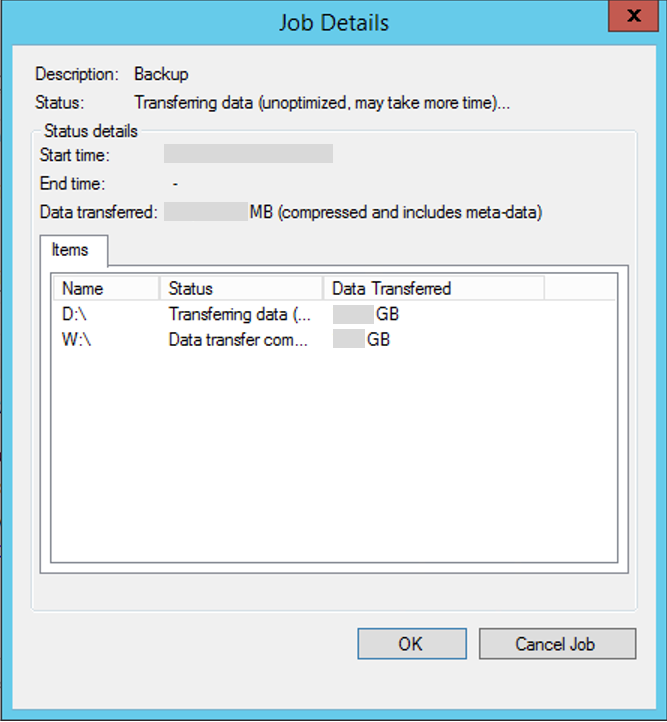
Následující podmínky můžou způsobit spuštění úlohy zálohování v neoptimalizovaném režimu:
- První zálohování (označované také jako počáteční replikace) se vždy spustí v neoptimalizovaném režimu.
- Pokud předchozí úloha zálohování selže, další naplánovaná úloha zálohování se spustí jako neoptimalizovaná.
Příčina: Kritické body výkonu v počítači
Kritické body na zálohovaných počítačích můžou způsobit zpoždění. Například schopnost počítače číst nebo zapisovat na disk nebo dostupná šířka pásma pro odesílání dat přes síť může způsobit kritické body.
Systém Windows poskytuje integrovaný nástroj s názvem Sledování výkonu (Perfmon) pro detekci těchto kritických bodů.
Tady je několik čítačů výkonu a rozsahů, které můžou být užitečné při diagnostice kritických bodů pro optimální zálohování.
| Čítač | Stav |
|---|---|
| Logický disk (fyzický disk) – %nečinné | |
| Logický disk (fyzický disk)-%prům. Čtení nebo zápis disku za sekundu | |
| Logický disk (fyzický disk) – aktuální délka fronty disku (pro všechny instance) | 80 žádostí za více než 6 minut |
| Paměť – fond bez stránkovaných bajtů | |
| Bajty stránkovaného fondu paměti | |
| Megabajty dostupné v paměti | |
| Procesor –%čas procesoru (všechny instance) |
Poznámka:
Pokud zjistíte, že je infrastruktura viníkem, doporučujeme disky pravidelně defragmentovat, aby se zlepšil výkon.
Příčina: Jiný proces nebo antivirový software interferující se službou Azure Backup
Viděli jsme několik instancí, kdy jiné procesy v systému Windows negativně ovlivnily výkon procesu agenta Azure Backup. Pokud například k zálohování dat používáte agenta Azure Backup i jiný program, nebo pokud je spuštěn antivirový software a má zámek na zálohovaných souborech, může dojít k kolizím více zámků u souborů. V takovém případě může zálohování selhat nebo může trvat déle, než se čekalo.
Nejlepším doporučením v tomto scénáři je vypnout druhý zálohovací program, abyste zjistili, jestli se čas zálohování agenta Azure Backup změní. Obvykle se ujistěte, že několik úloh zálohování není spuštěno současně, aby se zabránilo jejich vzájemnému ovlivnění.
Pokud máte na serveru nainstalovaný antivirový software, přidejte do antivirové kontroly pravidla vyloučení:
- Každý soubor a složka pod umístěním pomocné složky a složky přihrádky –
<InstallPath>\Scratch\*a<InstallPath>\Bin\*. - cbengine.exe
Příčina: Agent zálohování spuštěný na virtuálním počítači Azure
Pokud na virtuálním počítači spouštíte agenta zálohování, výkon bude pomalejší než při jeho spuštění na fyzickém počítači. To se očekává kvůli omezením IOPS. Výkon ale můžete optimalizovat přepnutím datových jednotek, které se zálohují do Služby Azure Premium Storage. Pracujeme na opravě tohoto problému a oprava bude k dispozici v budoucí verzi.
Příčina: Zálohování velkého počtu (milionů) souborů
Přesunutí velkého objemu dat bude trvat déle než přesun menšího objemu dat. V některých případech doba zálohování souvisí nejen s velikostí dat, ale také počtem souborů nebo složek. To platí zejména v případě, že se zálohují miliony malých souborů (několik bajtů na několik kilobajtů).
K tomuto chování dochází, protože když zálohujete data a přesouváte je do Azure, Azure současně kataloguje vaše soubory. V některých výjimečných scénářích může operace katalogu trvat déle, než se čekalo.
Následující indikátory vám můžou pomoct porozumět kritickým bodům a odpovídajícím způsobem pracovat na dalších krocích:
- Uživatelské rozhraní zobrazuje průběh přenosu dat. Data se stále přenášejí. Šířka pásma sítě nebo velikost dat můžou způsobovat zpoždění.
- Uživatelské rozhraní nezobrazuje průběh přenosu dat. Otevřete protokoly umístěné v umístění C:\Program Files\Microsoft Azure Recovery Services Agent\Temp a v protokolech vyhledejte položku FileProvider::EndData. Tato položka označuje, že se přenos dat dokončil a že probíhá operace katalogu. Nerušte úlohy zálohování. Místo toho počkejte trochu déle, než se operace katalogu dokončí. Pokud potíže potrvají, obraťte se na podpora Azure.
Pokud se pokoušíte zálohovat velké disky, doporučuje se pro první zálohování (počáteční replikace) použít Azure Data Box . Pokud data Box nemůžete použít, můžou při dlouhých přenosech dat v síti způsobit selhání zálohování jakékoli přechodné problémy se sítí. Pokud chcete zajistit ochranu před těmito selháními, můžete do počáteční zálohy přidat několik složek a postupně přidávat další složky, dokud se všechny složky úspěšně zálohují do Azure. Následné přírůstkové zálohování bude relativně rychlejší.
Další kroky
Váš názor
Připravujeme: V průběhu roku 2024 budeme postupně vyřazovat problémy z GitHub coby mechanismus zpětné vazby pro obsah a nahrazovat ho novým systémem zpětné vazby. Další informace naleznete v tématu: https://aka.ms/ContentUserFeedback.
Odeslat a zobrazit názory pro